Selamat pagi sahabat, postingan kali ini masih seputar cara upload file ke Google Drive. Kalau pada postingan sebelumnya (baca: Hosting File CSS, HTML dan JavaScript di Google Drive) saya menjelaskan bagaimana cara upload file ke Google Drive dengan upload per file, kini saya akan menjelaskan langkah termudah dengan membuat folder.
Caranya kurang lebih masih sama seperti kemarin, lengkapnya ikuti step by step tutorial di bawah ini :
1. Kunjungi https://drive.google.com
2. Buat folder baru, contoh saya buat folder CSS
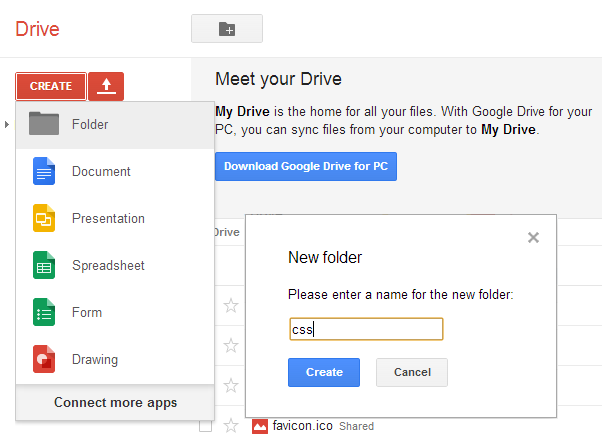
3. Centang Folder tersebut kemudian pada tombol More ► Share
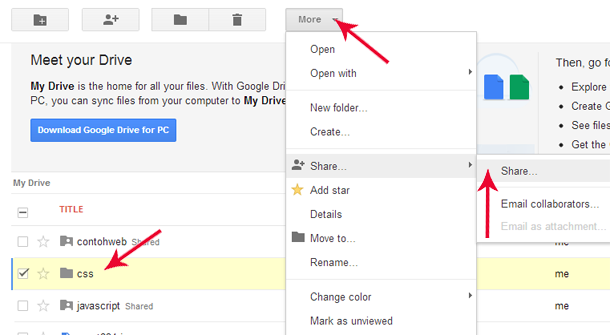
4. Klik Change ► Public on the web ► Save ► Done
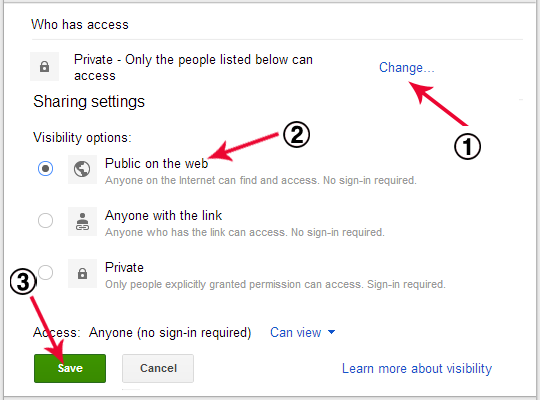
Mengetahui Link dan Cara Upload Selanjutnya
Untuk mengetahui link folder, klik pada folder, dan lihat pada adressbar dan copy URL
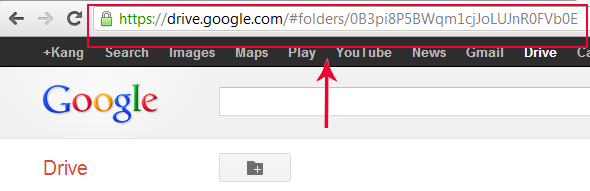
Copy link folder tsb, contoh URL folder yang saya buat:
https://drive.google.com/#folders/0B3pi8P5BWqm1cjJoLUJnR0FVb0E
ganti dengan alamat
https://googledrive.com/host/0B3pi8P5BWqm1cjJoLUJnR0FVb0E
Untuk selanjutnya, sobat tinggal ulpload file ke folder yang telah dibuat. Misalkan sobat mengupload file :
- style.css
- secondary.css
Disinilah letak kemudahannya, sobat tidak usah share atau mengetahui link satu persatu, cukup mendapat link folder. Maka dari 2 file yang sobat upload URL yang didapat :
https://googledrive.com/host/0B3pi8P5BWqm1cjJoLUJnR0FVb0E/style.css https://googledrive.com/host/0B3pi8P5BWqm1cjJoLUJnR0FVb0E/secondary.css
Intinya, sobat hanya perlu membuat folder baru, kemudian share folder tersebut. Selanjutnya hanya tinggal upload file ke folder yang dibuat.
sources :blog.kangismet.net









